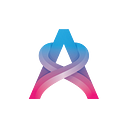Tutorial Interactivity: Cara Memainkan Animasi dari Sebuah Objek
Setelah perilisan Animation dari fitur Interactivity Assemblr Studio yang terbaru, pertanyaan selanjutnya adalah, “Bagaimana cara menggunakannya?”
Mungkin kamu pernah lihat video atau artikel singkat tentang fitur ini sebelumnya, tetapi kali ini, kami mau membagikan cara lengkapnya secara langsung buat kamu.
Yuk, simak selengkapnya di sini!
Cara Memainkan Animasi dengan Fitur Interactivity Assemblr Studio
1. Buka Assemblr Studio di web browser kamu.
2. Pilih apakah kamu mau membuat proyek dari awal (Create from Scratch) atau dari proyek yang sudah pernah dibuat.
3. Dekorasikan proyek kamu dengan beragam elemen yang ada di Editor dalam Assemblr Studio.
4. Cari objek 3D di library Assemblr Studio yang memiliki lebih dari 1 animasi di dalamnya. Kamu bisa temukan di objek dalam bundle Knights, contohnya.
Atau alternatifnya, kamu juga bisa mengimpor objek 3D yang memiliki lebih dari satu animasi ke Assemblr Studio.
Caranya, kamu bisa temukan objek dari marketplace 3D, lalu pilih menu 3D Objects > Your 3D > Import 3D, dan impor 3D-nya.
5. Kalau sudah, klik objek pemicu (trigger) untuk munculkan animasi di objek targetnya. Trigger dan target bisa jadi objek yang sama atau juga berbeda — tergantung kondisi yang kamu mau.
Sesudahnya, pilih menu Add Interactivity, dan pilih Animation.
6. Di sini, ada Playback mode yang bisa kamu pilih. Kamu bisa atur animasi akan berjalan seperti apa; apakah looping, once, atau ping pong.
Berikut detail dari masing-masing opsi tersebut:
Looping: Animasi akan berjalan dari poin awal ke akhir secara berulang.
Once: Animasi hanya akan berjalan sekali, dari awal hingga akhir.
Ping pong: Animasi akan berjalan dari awal hingga akhir, lalu akhir hingga awal, dan berulang seterusnya.
7. Agar kamu tidak bingung, kamu bisa memberi animasi tersebut nama — siapa tahu kamu akan menggunakan beragam macam animasi—serta objek yang berisi animasi tersebut.
Setelah itu, pilih animasi yang akan kamu mainkan dari sekian banyak opsi animasi yang ada.
8. Di pengaturan advanced, kamu bisa pilih kapan animasi akan mulai berjalan semenjak mengklik objek pemicu, serta mengatur kecepatan animasinya.
Jika sudah, langsung klik Apply!
Gampang kan? Yuk, asah kreativitas kamu dengan fitur Animation di Assemblr Studio! Ditunggu proyek-proyek AR menarik dari kamu, ya 🤩